word2010设置段落结构的三种方法
发布时间:2016-12-02 10:24
相关话题
Word2010编辑字体格式,有时候需要修改段落格式。那么Word2010怎么设置段落结构?下面由小编为您提供word2010设置段落结构三种方法的技巧,希望能帮助您。
word2010设置段落结构方法一:段落设置
1、打开需要编辑的word2010文档,找到 菜单栏中的 段落,如下图箭头部分
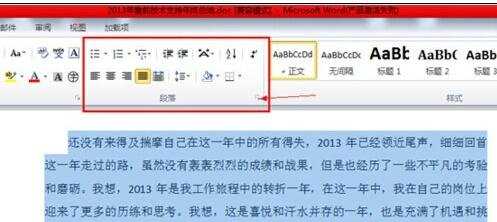
2、 打开段落编辑对话框中,设置你需要的段落格式
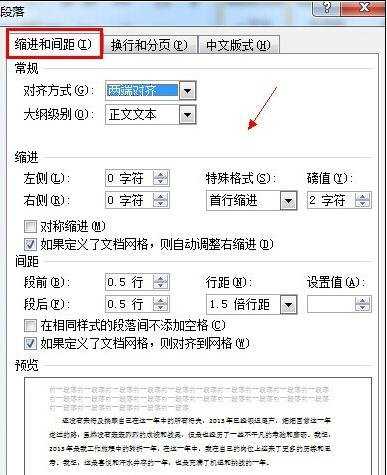
word2010设置段落结构方法二:选择段落属性编辑
1、如果你觉得上面的方法比较麻烦,可以直接选择需要编辑的段落。右键 属性“段落”
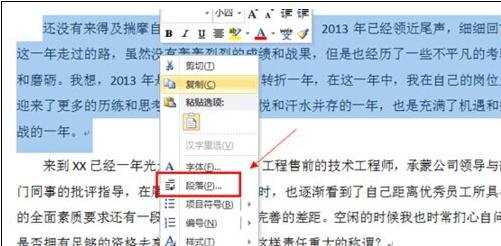
2、同样可以进入段落对话框进行设置。 设置好之后,点击确定即可
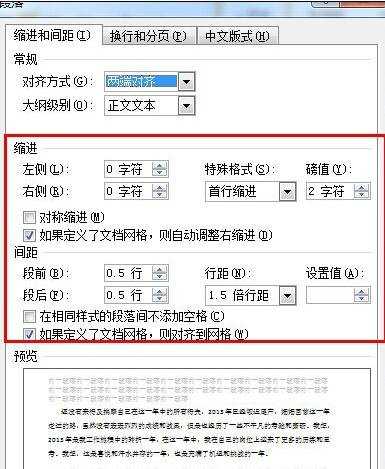
word2010设置段落结构方法三:页面布局设置段落
1、打开word文档,找到 菜单栏中的 页面布局选项---- 如下图
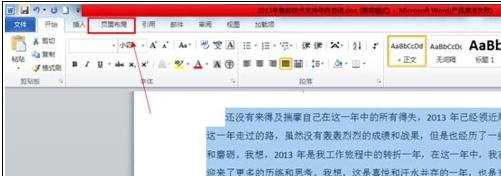
2、页面布局里面, 有一个“段落”的缩进和 间接的设置。 修改即可
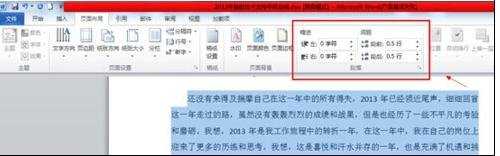
设置默认段落结构
如果您对于某个文档编辑设置的段落格式,需要作为默认的。修改好之后,点击设置为默认即可


word2010设置段落结构的三种方法的评论条评论